7 مشکل رایج اتوکد حل شده است
منتشر شده در ۲۵ ژانویه ۲۰۲۲
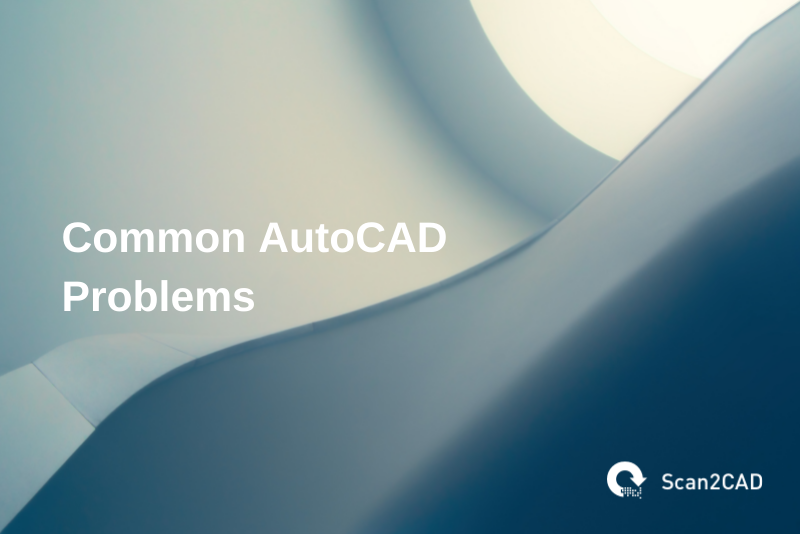
مواجه شدن با مشکلات و موانع مربوط به نرم افزار غیر معمول نیست. و این اتفاق می افتد صرف نظر از اینکه ما کاربران با تجربه هستیم یا فقط مبتدی. در مواردی که تلاش و دانش فردی ما نمی تواند به ما در حل چنین مسائلی کمک کند، اغلب به موتور جستجوی مورد نظر خود متوسل می شویم. چند کلیک دروازه ای به کل انجمن ها یا مقالات وبلاگ اختصاصی ایجاد می کند که در مورد وضعیتی که با آن روبرو هستید بحث می کنند. و اینگونه است که احتمالاً راه خود را به اینجا پیدا کرده اید.
در اینجا، ما 7 مشکل رایج اتوکد را به عنوان دنبالهای از نوشته قبلی خود در پاسخ به سؤالات محبوب اتوکد شما گردآوری کردهایم. نرم افزار محبوبی که در صنعت طراحی به کمک کامپیوتر (CAD) جای پایی دارد، اتوکد دارای پایگاه کاربری بزرگی است که شامل پیش نویس های پیش نویس و مهندسی و همچنین مبتدیان و دانشجویان می شود. با توجه به تاریخچه طولانی آن که با انتشار اولیه آن در سال 1982 آغاز شد، اکثریت، اگر نگوییم همه، این پایگاه کاربران بدون توجه به تجربه خود با اتوکد با مشکلاتی مواجه شده اند.
برخی مشکلات خود را در انجمن های آنلاین ثبت کرده اند و پاسخ هایی دریافت کرده اند که راه را برای سایر کاربران اتوکد آسان کرده است. و برای سهولت در حل مشکلات رایج اتوکد، راه حل های ۷ مشکل رایج اتوکد را گردآوری و خلاصه کرده ایم.
فهرست مطالب
1. نحوه رفع عدم نمایش انواع خطوط در چیدمان اتوکد
2. نحوه رفع «کپی در کلیپ بورد ناموفق» در اتوکد
3. نحوه انجام Nesting در اتوکد
4. نحوه حذف خطوط تصادفی که نمی توان آنها را انتخاب کرد
5. چگونه بفهمیم کارت گرافیک شما با اتوکد کار می کند یا خیر
6. چگونه هچینگ را به بلوک اتوکد اضافه کنیم
7. چگونه نصب اتوکد را تعمیر کنیم
نتیجه
طراحی ویژه + ... مشاوره رایگان
1. نحوه رفع عدم نمایش انواع خطوط در چیدمان اتوکد
Linetype به مشخصه بصری داده شده به یک شی در اتوکد اشاره دارد. چندین نوع خط وجود دارد، از جمله بدون شکست (پیوسته)، خط چین و نقطه چین. علاوه بر نوع خط، اتوکد همچنین به شما امکان می دهد مقیاس را تعریف کنید، بنابراین شما را قادر می سازد اندازه هر جزء هندسی را تعیین کنید.
با این حال، مواجه شدن با موقعیتی که در آن نوع خط در طرحبندی ظاهر نمیشود، غیرعادی نیست. این پدیده ناگوار به دلایل مختلفی رخ می دهد. اولاً، ممکن است نوع خط را اشتباه انتخاب کرده باشید. یا، خطوط انتخابی خیلی بزرگ هستند. همانطور که ممکن است انتظار داشته باشید، رویکرد حل هر یک از این اشکال مشکلات رایج اتوکد متفاوت است. CAD Answers دستورالعمل های دقیقی دارد که هر یک از روش ها را پوشش می دهد.
2. نحوه رفع «کپی در کلیپ بورد ناموفق» در اتوکد
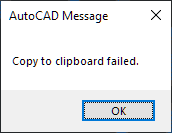
این موضوع دلایل متعددی دارد. اینها شامل یک نمایه کاربر اتوکد خراب، یک فایل ترسیمی خراب، استفاده از طراحی ایجاد شده توسط یک برنامه نرم افزاری شخص ثالث، یا اینکه نقشه دارای اشیاء پراکسی است که توسط عملکرد کپی اتوکد غیرقابل مدیریت هستند.
برای رفع مشکل، به سادگی رویه مشخص شده در صفحه پاسخ های CAD را دنبال کنید. همانطور که مشخص می کنید، ابتدا باید مطمئن شوید که آخرین به روز رسانی را برای نسخه ای که در حال حاضر استفاده می کنید نصب کرده اید. در مرحله بعد، سعی کنید با دنبال کردن روشی که در لینک زیر آمده است، فایل طراحی را دوباره ایجاد یا تعمیر کنید. از طرف دیگر، اگر متوجه شدید که پروفایل کاربری اتوکد شما خراب است، سعی کنید اتوکد را به حالت پیش فرض بازنشانی کنید. اگر مشکل شما مربوط به اشیاء پروکسی است، روشی را که در صفحه پشتیبانی اتوکد ذکر شده است، دنبال کنید.
طراحی ویژه + ... مشاوره رایگان
3. نحوه انجام Nesting در اتوکد
تودرتو یک فرآیند بهینه سازی مواد است که به جلوگیری از هدر رفتن کمک می کند، بنابراین استفاده کارآمد از مواد و همچنین افزایش بهره وری را ارتقا می دهد. در هسته خود، مستلزم استفاده از یک برنامه نرم افزاری است که بهترین الگو را برای خوشه بندی هر چه بیشتر بخش ها شناسایی می کند. به عنوان مثال، هنگامی که عناصر مختلف از یک ورق فلز جدا می شوند، هدف آن به حداقل رساندن مقدار مواد قراضه است.
اتوکد به طور بومی از تودرتو پشتیبانی نمی کند. با این حال، CAD Answers نحوه اجرای تودرتو را مشخص کرده است.
4. نحوه حذف خطوط تصادفی که نمی توان آنها را انتخاب کرد
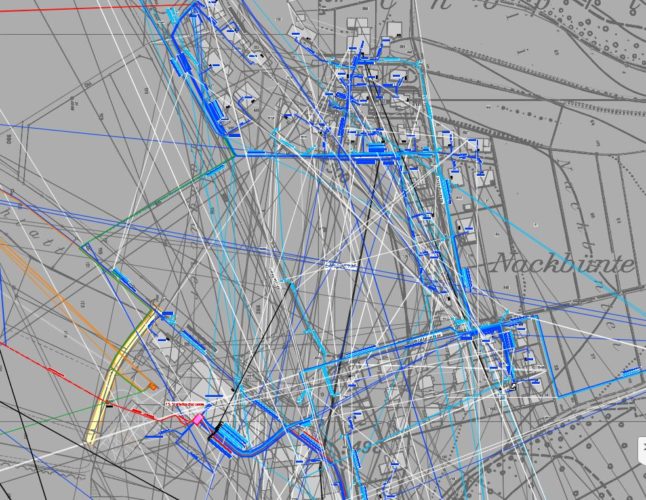
این مشکل عمدتاً زمانی ایجاد میشود که شما سعی میکنید یک نقشه DWG قدیمی (یعنی طرحی که با استفاده از نسخههای قدیمیتر اتوکد ایجاد شده است) را با استفاده از اتوکد 2015 یا جدیدتر باز کنید. هنگامی که نقاشی باز می شود، صفحه نمایش خطوط بردار رنگی و سفید تصادفی را نشان می دهد که نمی توان آنها را انتخاب یا حتی پاک کرد، که می تواند بی جهت آزاردهنده باشد.
مشکل از ناسازگاری طراحی DWG قدیمی با نسخه های جدیدتر اتوکد ناشی می شود. در رایانههایی که از انواع کارتهای گرافیکی AMD، NVIDIA و Intel استفاده میکنند، رایج است، از جمله اما نه محدود به:
- AMD ATI Radeon HD 3400
- AMD ATI FirePro 2260
- AMD ATI FirePro V3700
- AMD ATI Radeon HD 4200
- AMD ATI Radeon HD 4250
- NVIDIA Quadro M2200
- NVIDIA Quadro K4200
- NVIDIA Quadro MX150
- Intel HD Graphics Pro 520
- اینتل UHD Graphics 620
این خطوط تصادفی می تواند خسته کننده باشد، به خصوص زمانی که حجم کاری سنگینی دارید. این کمکی نمی کند که خطوط برداری را نه می توان انتخاب کرد و نه پاک کرد. خوشبختانه، این مشکل رایج اتوکد قابل حل است. تنها کاری که باید انجام دهید این است که روش مفصلی را که در پاسخ های CAD مشخص شده است دنبال کنید.
5. چگونه بفهمیم کارت گرافیک شما با اتوکد کار می کند یا خیر
مسئله خطوط تصادفی یکی از مشکلات رایج اتوکد است. این تا حدی از نوع کارت گرافیک مورد استفاده ناشی می شود و نشان می دهد که اتوکد ممکن است با کارت های گرافیک خاصی به خوبی کار نکند.
قابل توجه است که همه گیری COVID-19 اثرات مخربی بر زنجیره تامین جهانی داشته و دارد. این موضوع به طور کلی بر ساخت واحدهای پردازش گرافیکی یا تراشهها تأثیر گذاشته و باعث کمبود تراشه شده است که چندین صنعت را تحت تأثیر قرار داده است. در نتیجه عرضه با تقاضا مطابقت نداشته و باعث افزایش قیمت شده است.
توصیهها مملو از نظراتی هستند مبنی بر اینکه کاربرانی که به دنبال خرید کارتهای گرافیکی هستند باید به سراغ نسخههای نسل آخر استفاده کنند، و به درستی هم همینطور است. اگر در چنین موقعیتی قرار گرفتید، ممکن است از خود بپرسید که آیا کارت گرافیک مورد نظر شما با اتوکد کار می کند یا خیر. شایان ذکر است که اگرچه کارت های گرافیک بازی قدرتمند هستند، اما ممکن است با نرم افزار CAD به خوبی کار نکنند. برای اطلاعات بیشتر در این مورد به پوشش گسترده ما در مورد بهترین کارت های گرافیک برای CAD مراجعه کنید.
اگر در مورد نسخههای خاصی از کارتهای گرافیک سؤالی دارید، CAD Answers شما را تحت پوشش قرار داده است.
6. چگونه هچینگ را به بلوک اتوکد اضافه کنیم
دستور دریچه در اتوکد الگوهای از پیش بارگذاری شده را در یک مقطع یا ناحیه محصور پر می کند. در مواردی استفاده می شود که پیش نویس می خواهد بگوید که منطقه محصور دارای ویژگی خاصی است. به عنوان مثال، جوجه کشی می تواند نشان دهد که فضا باید پایان خاصی داشته باشد یا با استفاده از یک ماده خاص ساخته شود.
علاوه بر این، هچ کردن کنتراست بصری بهتری را ارائه میدهد و خوانایی بهتر جنبههای مختلف در نقاشی را ممکن میسازد. در واقع، چندین الگوی دریچه وجود دارد که میتوانید از آنها برای نمایش دادههای متفاوت در طراحی استفاده کنید.
با توجه به اهمیت آن، چگونه می توان هچینگ را به بلوک اتوکد اضافه کرد؟ CAD Answers یک روش دقیق را با یک آموزش مبتنی بر ویدیو کامل کرده است.
7. چگونه نصب اتوکد را تعمیر کنیم
نصب ناقص اتوکد منجر به یک برنامه نرم افزاری خراب و غیرقابل استفاده می شود که به درستی راه اندازی یا باز نمی شود. مشکل به این دلیل به وجود می آید که فایل های نصب مختلف به صورت دلخواه پردازش نمی شوند و در نتیجه عملکرد را مختل می کنند. به زبان ساده، نصب ناقص اتوکد، پوسته ای از نرم افزار را ایجاد می کند. خوشبختانه راه حلی وجود دارد.
همچنین شایان ذکر است که می توانید از این راه حل برای حل مشکلات مربوط به عملیات غیرعادی اتوکد استفاده کنید. به عنوان مثال، اگر نرم افزار شما اغلب پیام های خطا را نمایش می دهد یا بر اساس معیارهای قبلی عملکرد مطلوبی ندارد، ممکن است بخواهید نرم افزار را نیز تعمیر کنید.
برای انجام این کار، به سادگی بر روی CAD Answers کلیک کنید و مراحل دقیق و واضح ذکر شده در آن را دنبال کنید. این راه حل چندین نسخه از سیستم عامل مایکروسافت ویندوز، از جمله ویندوز 7، 8، 8.1، و 10 را پوشش می دهد. علاوه بر این، نحوه تعمیر اتوکد 2011 و نسخه های قدیمی تر و همچنین نرم افزارهای اجرا شده بر روی نسخه های قدیمی تر ویندوز را تشریح می کند.
نتیجه
مواجه شدن با هر یک از این مشکلات رایج اتوکد می تواند ناامید کننده باشد. آنها با افزایش حجم کار غیر ضروری، به طور قابل توجهی بر گردش کار شما تأثیر می گذارند. بهعلاوه، اگر راهحل بهراحتی یا بهراحتی در دسترس نباشد، میتوانند بهراحتی شما را در تلاش برای حل مشکل مورد نظر به کار بیاندازند. ما این را درک می کنیم. به همین دلیل است که ما 7 مشکل رایج اتوکد را گردآوری کرده ایم که به شما امکان می دهد از یک نقطه دسترسی به آنها دسترسی داشته باشید. امیدواریم این مقاله سفر به درک عملکرد اتوکد را ساده کرده باشد.
درباره کوین
به عنوان یک مهندس عمران ثبت نام شده با تمایل شدید به فناوری و روندهای فناوری جدید، خوشحالم و خوشحالم که دانش و تجربه خود را در زمینه فناوری و نرم افزار CAD/CAM به اشتراک می گذارم.













